
সুচিপত্র:
- লেখক John Day [email protected].
- Public 2024-01-30 07:57.
- সর্বশেষ পরিবর্তিত 2025-01-23 14:36.

"রেট্রো" কনসোলের সাথে সমস্ত উন্মাদনা ফিরে আসার এবং এত জনপ্রিয় হওয়ার কারণে আমি দেখতে চেয়েছিলাম যে আমি রাস্পবেরি পাই ব্যবহার করে নিজেকে তৈরি করতে পারি কিনা। একটু গবেষণা করার পর আমি RetroPie এর ওয়েবসাইটে (https://retropie.org.uk/) অবতরণ করলাম এবং জানলাম যে আমি একটি RetroPie কনসোল চাই। প্রায় 50 টি ভিন্ন কনসোল (MAME এবং সমস্ত ক্লাসিক সহ) এবং হাজার হাজার গেম আপনার আঙুলের টিপস সহ, এটি হবে আপনার ক্ষুদ্রতম, সস্তা এবং সবচেয়ে বহনযোগ্য গেমিং কনসোল যা আপনি আপনার বন্ধুদের কাছে ভিক্ষা করে আপনি যেখানেই যান সেখানে নিয়ে আসুন। ।
এই বিল্ডটি খুব কঠিন নয় এবং বেশিরভাগ নতুনদের দ্বারা করা যেতে পারে, এটি আমার প্রথম রাস্পবেরি পাই প্রকল্প ছিল যা আমি মোকাবেলা করেছি। কোডিংয়ের ক্ষেত্রে আমি সর্বশ্রেষ্ঠ নই যখন পাই এবং রেট্রোপি এর সাথে কাজ করা প্রথমে একটু ভয়ঙ্কর ছিল কিন্তু একবার আপনি এটির ঝুলি পেয়ে গেলে আপনি এখনই এটিকে আয়ত্ত করবেন (দয়া করে মনে রাখবেন কোডিংয়ের প্রয়োজন নেই এই প্রকল্পের). বলা হচ্ছে যে আমরা এই প্রকল্পটি শুরু করার আগে আপনার কিছু সরবরাহের প্রয়োজন হবে, যদি না আপনার কাছে একটি পাই থাকে। সামগ্রী কেনার পর এবং বাড়ির আশেপাশে কিছু পাড়ার পরে আমার এই কনসোলটি তৈরি করতে আমার $ 25 খরচ হয়েছে
*দয়া করে মনে রাখবেন 3D মুদ্রণ এই নির্দেশের অংশ কিন্তু প্রকল্পটি সম্পন্ন করার প্রয়োজন নেই*
ধাপ 1: আপনার পাই বাছুন

এই বিল্ডের সবচেয়ে বড় চ্যালেঞ্জগুলির মধ্যে একটি হল আপনার পাই বাছাই করা! আপনি Pi 3 মডেল B+এর সাথে যেতে পারেন, ওয়াইফাই, ইথারনেট ইনপুট এবং 1GB র্যামের সাথে আসে (আমি জানি এটি অনেকটা শোনাচ্ছে না কিন্তু এটি এই বা কোন প্রকল্পের জন্য যথেষ্ট বেশি!) প্রায় 35 ডলারে BIDESH. অথবা আমরা সস্তা পথে যেতে পারি এবং একটি পাই জিরো ডাব্লু নিতে পারি, যার মধ্যে ওয়াইফাই রয়েছে (ওয়াইফাই ছাড়া শূন্য 1.3 কিন্তু এই বিল্ডের জন্য আমাদের একটি ওয়াইফাই সক্ষম বোর্ডের প্রয়োজন হবে) এবং 512 এমবি র.্যাম। উভয় বোর্ডের একটি এইচএমডিআই বা মাইক্রো এইচডিএমআই আউটপুট আছে যার সাথে পরেরটি হচ্ছে জিরো ডব্লিউ।
এই প্রকল্পের জন্য আমরা পাই জিরো ডব্লিউ ব্যবহার করব কারণ এতে ওয়াইফাই অন্তর্নির্মিত এবং আমার পছন্দের কয়েকটি কনসোল চালানোর জন্য পর্যাপ্ত র RAM্যামের চেয়ে বেশি। দয়া করে নোট করুন যে আপনি যদি জিরো ডব্লিউ এর সাথে যেতে যাচ্ছেন তবে আপনার কোনও নতুন রম খেলতে সমস্যা হতে পারে (SNES এর চেয়ে নতুন কিছু)।
ধাপ 2: আপনার সরবরাহ কিনুন

আপনার প্রকল্পের জন্য আপনাকে নিম্নলিখিত সরবরাহের প্রয়োজন হবে; আমি হয় আমাজন, মাইক্রো সেন্টার, অথবা অ্যাডাফ্রুট এর সাথে যাই। আমি আমাজনের সাথে লিঙ্ক করব যাতে আপনি পাই জিরো ডব্লিউ ছাড়াও সবকিছু করতে পারেন।
- কীবোর্ড এবং মাউস: iPazzPort ওয়্যারলেস কীবোর্ড মাউস কম্বো (আমি কম্বোর সাথে এটিকে আরো বহনযোগ্য করে তুললাম), goo.gl/cE9f1v ($ 14)।
- মাইক্রোএসডি কার্ড, কমপক্ষে একটি 8 জিবি কার্ড: কিংস্টন ক্যানভাস 16 জিবি মাইক্রোএসডি কার্ড, goo.gl/e7z2Jz ($ 6)।
- HMDI থেকে মাইক্রো HDMI কেবল: goo.gl/n2Ti14 ($ 6)।
- ইউএসবি ইনপুট মাইক্রো ইউএসবি আউটপুট, কীবোর্ড বা কন্ট্রোলারের জন্য: goo.gl/UF28f3 ($ 4.85)।
- মাইক্রো ইউএসবি চার্জিং ক্যাবল এবং ব্লক (5V): আমার চারপাশে একজন ছিল কিন্তু যদি এই লোকটিকে ছিনিয়ে না নেয়- goo.gl/ERVmFB ($ 7)।
- অ্যাডাফ্রুট থেকে রাস্পবেরি পাই জিরো ডাব্লু: goo.gl/A6GLbb ($ 10)। (শিরোনাম সহ একটি পাই জিরো ডাব্লু দেখানো হয়েছে, এই প্রকল্পের শুরুতে আমার হাতেই ছিল)।
আপনি সর্বদা বুলেট কামড়াতে পারেন এবং কেনাকিটের রাস্পবেরি পাই জিরো ডব্লিউ কিট কিনতে পারেন, এটি মাইনাস কীবোর্ড মাউস কম্বোর উপরে সবকিছুর সাথে আসে তবে এতে কয়েকটি কেস এবং হিট সিঙ্ক অন্তর্ভুক্ত রয়েছে। এখানে লিঙ্কটি রয়েছে: goo.gl/jKakB3 ($ 33)।
সাইড নোট, অ্যাডাফ্রুট এবং মাইক্রো সেন্টার ভবিষ্যতের রাস্পবেরি পাই বা ইলেকট্রনিক প্রকল্পগুলির জন্য সরবরাহ কেনার জন্য দুর্দান্ত সাইট। এছাড়াও মাইক্রো সেন্টার রাস্পবেরি পাই ডাব্লু প্রতি 5 ডলারে প্রায় 5 ডলারে বিক্রি করে থাকে, দু sorryখিত কিন্তু এটি শুধুমাত্র দোকানে রয়েছে।
*অনুগ্রহ করে মনে রাখবেন যে উপরের নির্দেশাবলী এই নির্দেশিত লেখার সময় বর্তমান মূল্য ছিল*
ধাপ 3: সেই কেসটি প্রিন্ট করুন




যখন থ্রিডি মডেলিং এবং সিএডি প্রোগ্রাম ব্যবহার করার কথা আসে তখন আমি এখনও একজন নোব তাই আমি থিংভার্স থেকে একটি 3D রাস্পবেরি পাই জিরো কেস ধার করেছিলাম। যারা থিংভার্স জানেন না তাদের জন্য 3D মডেলের একটি আশ্চর্যজনক সংগ্রহস্থল যা সম্প্রদায়ের সদস্যরা ডিজাইন এবং আপলোড করে। আবার নীচের নকশাটি আমার নয়, স্রষ্টা হান্ট ফ্রিক্স (https://www.thingiverse.com/HauntFreaks/about) সাইটে রাস্পবেরি পাই জিরোর জন্য কিছু সেরা কেস/প্রকল্প রয়েছে! (তাদের অন্যান্য প্রকল্পগুলি দেখুন এবং তাদের আপনার মুদ্রণ পোস্ট করতে ভুলবেন না)
আমি এমন কিছু মুদ্রণ করতে চেয়েছিলাম যা ছোট, হালকা ওজনের এবং অবশ্যই বহনযোগ্য হবে। অগণিত নকশার মাধ্যমে ছাঁটাই করার পর আমি এই লোকটির কাছে এসেছিলাম: https://www.thingiverse.com/thing:2197417 অথবা 'পাই জিরো কীচেইন কেস।'
পাই জিরো কিচেইন কেস বৈশিষ্ট্য:
- কম্প্যাক্ট
- একসাথে
- ডিজাইনবোর্ড দুটি অর্ধেকের মধ্যে সুরক্ষিত
- সমস্ত পোর্ট অ্যাক্সেসযোগ্য
- eazy মাইক্রো-এসডি সন্নিবেশ এবং পুনরুদ্ধার …
- রাস্পবেরি পাই লোগো সহ শীর্ষে (এবং একটি ছাড়া)"
এই মুদ্রণটি প্রায় এক ঘন্টা সময় নিয়েছিল; আমি এটির সাথে কিছু মজা করার জন্য বিভিন্ন রঙে (রূপা এবং স্বর্ণ) 2 সেট মুদ্রণ করেছি কিন্তু আপনি চাইলে এটি একটি রঙে মুদ্রণ করতে পারেন!
আপনি যদি এটি মুদ্রণ শেষ করেন তবে দয়া করে মনে রাখবেন যে আপনাকে হয়ত "শেষ" করতে হবে, হয় রুক্ষ অঞ্চলগুলি স্যান্ডিং করে অথবা একটি ইপক্সি লেপ প্রয়োগ করে (বেশিরভাগ মানুষ ব্যবহার করে: goo.gl/iEZHwc)।
যাদের কাছে থ্রিডি প্রিন্টার নেই তাদের জন্য আপনি হয় কেনা কেস নিয়ে যেতে পারেন অথবা এখনও 3DHubs (https://www.3dhubs.com/) এর মতো পরিষেবা ব্যবহার করে 3D প্রিন্টেড কেস পেতে পারেন। এই পরিষেবাগুলি দুর্দান্ত তবে প্রিন্টের সংখ্যা এবং উপকরণের উপর নির্ভর করে কখনও কখনও সেগুলি ব্যয়বহুল হতে পারে। আমি এই কেসটি প্রিন্ট করে দেখেছি এবং এর দাম প্রায় $ 5 (শিপিং ছাড়া)।
ধাপ 4: RetroPie ইনস্টল করুন
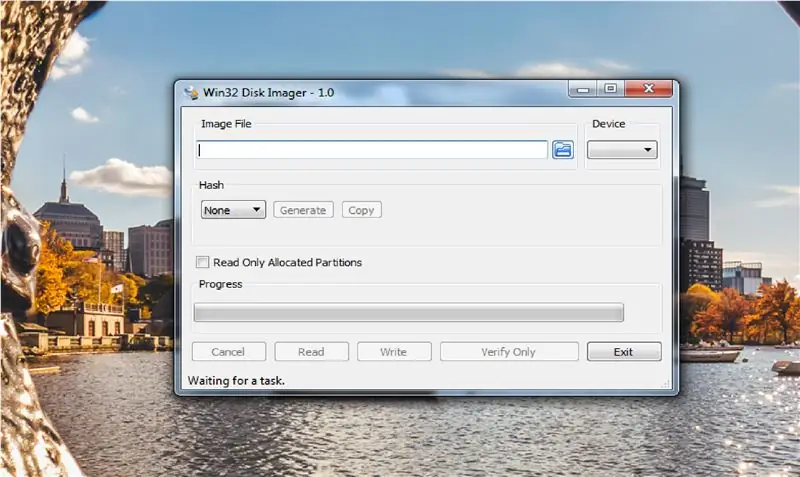
প্রথমে প্রথম জিনিস, RetroPie- এর ওয়েবসাইটে যান: https://retropie.org.uk/। এখান থেকে আপনি তাদের কী অফার করতে পারেন তা পরীক্ষা করে দেখতে পারেন তবে আমরা সরাসরি ডাউনলোড পৃষ্ঠায় যাব: https://retropie.org.uk/download/। আপনি যদি এই বিল্ডের জন্য পাই জিরো ডব্লিউ ব্যবহার করছেন তবে দয়া করে রাস্পবেরি পাই 0/1 সংস্করণটি ডাউনলোড করুন, যদি আপনি পাই 3 মডেল বি+ এর সাথে যান তবে আপনি রাস্পবেরি পাই 2/3 সংস্করণটি ডাউনলোড করতে পারেন।
একবার আপনি ডাউনলোড শুরু করলে নিশ্চিত করুন যে আপনার নিম্নলিখিত 2 টি সফটওয়্যার আছে:
- 7-Zip,.gz ফাইল থেকে.img ফাইল ফরম্যাটে ফাইল বের করতে। 7-জিপ:
-
ইমেজার, আমি পিসিতে Win32 ডিস্ক ইমেজার ব্যবহার করেছি:
- পিসি ব্যবহারকারীদের জন্য-
- অ্যাপল ব্যবহারকারীদের জন্য-
- লিনাক্স ব্যবহারকারীদের জন্য-
একবার আপনি 3 টি সফটওয়্যার ডাউনলোড করে নিলে আমরা আমাদের মাইক্রোএসডি কার্ডে RetroPie সফটওয়্যারটি ইমেজ করব।
-
RetroPie ফোল্ডারটি বের করুন:
ফোল্ডারে ডান ক্লিক করুন> 7-zip> Extract files… (extract to desktop)।
- Win32 ডিস্ক ইমেজার ব্যবহার করে, ফোল্ডার আইকন> RetroPie.img ফাইল> লিখুন ক্লিক করুন। আপনার মাইক্রোএসডি কার্ডের উপর নির্ভর করে এটি কয়েক মিনিট থেকে 10-15 মিনিট পর্যন্ত সময় নিতে পারে।
- একবার আপনি উপরের মাইক্রোএসডি কার্ডটি সম্পন্ন করলে কার্ডের নাম হিসাবে "বুট" পড়তে হবে; দয়া করে নিশ্চিত করুন যে আপনার মাইক্রোএসডি কার্ডটি যেন দূষিত না হয়।
ধাপ 5: আপনার পাই কনফিগার করুন
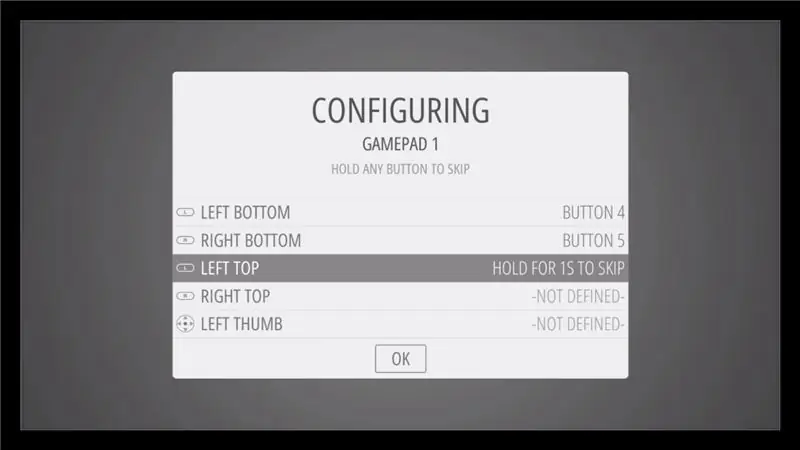
পরবর্তীতে আমরা আপনার মাইক্রোএসডি কার্ড startোকানো শুরু করতে আমাদের "নিয়ামক" কনফিগার করব এবং তারপর আমরা জিরো ডব্লিউ এবং আমাদের কীবোর্ড (পরবর্তীতে আপনি প্রায় যেকোনো ব্লুটুথ বা ওয়্যারলেস কন্ট্রোলার ব্যবহার করতে পারবেন) সংযোগ/শক্তি যোগ করব।
- কয়েক সেকেন্ডের জন্য যেকোনো বোতাম চেপে রাখুন।
-
কনফিগার করা শুরু করুন:
- ডি-প্যাড আমরা তীর কী ব্যবহার করব।
- 'স্টার্ট' = এন্টার কী।
- 'সিলেক্ট' = স্পেস বার।
- ‘A’ = A কী।
- 'B' = S কী।
- 'X' = Q কী।
- 'Y' = W কী।
- এগুলিই একমাত্র চাবি যা আপনাকে আপাতত কনফিগার করতে হবে, অন্য কীগুলি এড়িয়ে যাওয়ার জন্য এন্টার বোতাম বা 'স্টার্ট' কী ধরে রাখুন।
- অবশেষে "হটকি" এড়িয়ে যান এবং একবার আপনি "ওকে" বাটনে এন্টার চাপুন, পরবর্তীতে এটি আপনাকে জিজ্ঞাসা করবে যে আপনি "হটকি" ইনপুট নির্বাচন বাটন হিসাবে করতে চান- হ্যাঁ ট্যাপ করুন। এটি আপনাকে পরে কোন সমস্যা ছাড়াই গেমগুলি সংরক্ষণ এবং প্রস্থান করার অনুমতি দেবে। *হটকি নির্বাচনের জন্য অন্য কোন বোতাম বা কী ইনপুট করবেন না।
একবার আপনি আপনার কন্ট্রোলার কনফিগার করলে EmulationStation প্রদর্শিত হবে, পরবর্তীতে একবার আমরা গেম যোগ করলে আপনি দেখতে পাবেন এটি কোন রম এবং গেমের সাথে জনবহুল।
ধাপ 6: ওয়াইফাই এবং SSH সংযোগ
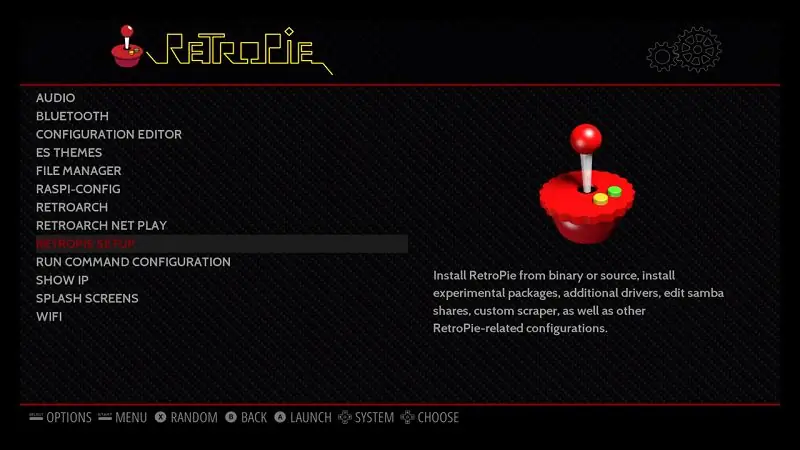
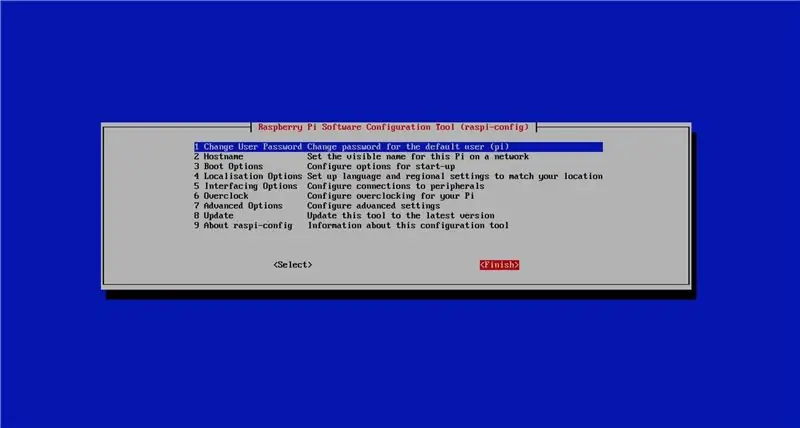
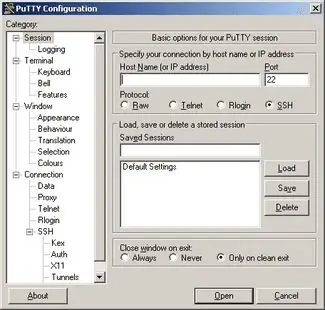
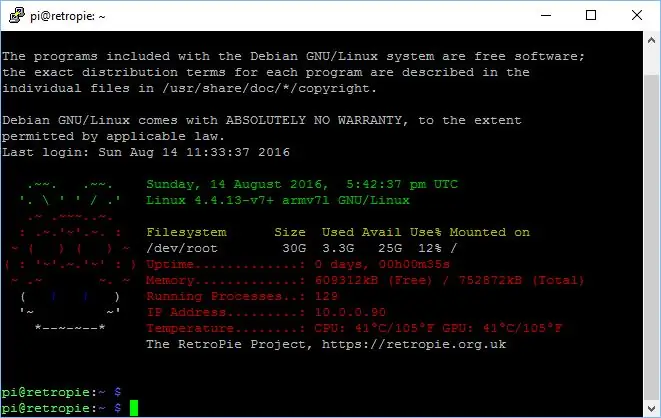
পরের ধাপ হল আপনার ওয়াইফাই সেট আপ করা এবং তারপর SSSS সক্রিয় করুন যাতে আমরা কিছু গেম আপলোড করতে পারি!
আমরা আমাদের ওয়াইফাই এর সাথে সংযুক্ত হওয়ার আগে আমাদের "অবস্থান" সেট করতে হবে যাতে আমরা সংযোগ করতে সক্ষম হই। প্রধান মেনু থেকে নীচের পদক্ষেপগুলি অনুসরণ করুন:
- রাস্পি-কনফিগ> নেটওয়ার্ক বিকল্প> ওয়াইফাই> অবস্থান (আপনার দেশ নির্বাচন করুন)।
- পরবর্তী এমুলেশন স্টেশনে প্রস্থান করুন এবং মেনুতে যান। নীচে আপনি দেখতে পাবেন "ওয়াইফাই" এটিতে ক্লিক করুন এবং একবার আপনি এটির সাথে আপনার ওয়াইফাই সংযোগ খুঁজে পেয়েছেন (এখানেই কীবোর্ডটি কাজে আসে)।
- সাইড নোট একবার আপনি আপনার ওয়াইফাই এর সাথে সংযুক্ত হয়ে গেলে আপনার আইপি ঠিকানার নোট নিন, পরে এসএসএইচ অ্যাক্সেস করার জন্য আমাদের এটির প্রয়োজন হবে।
এখন যেহেতু আমাদের ওয়াইফাই সেট আপ আছে আমরা SSH বা নিরাপদ শেল সক্রিয় করতে পারি আপনার Pi দূর থেকে নিয়ন্ত্রণ করতে এবং আপনাকে নেটওয়ার্কের মাধ্যমে যেকোন ফাইল আপলোড করতে দেয়।
Raspi-Config> Interfacing Options> SSH> Enable।
SSH- এর মাধ্যমে আমাদের Pi অ্যাক্সেস করার জন্য আমাদের একটি শেষ সফটওয়্যার ডাউনলোড করতে হবে, আমরা এর জন্য PuTTY ব্যবহার করব (https://www.putty.org/)। একবার আপনার প্রোগ্রাম ডাউনলোড হয়ে গেলে আপনি এটি চালাতে পারেন, "হোস্ট নেম (বা আইপি ঠিকানা)" পাঠ্য বাক্সে আপনার আইপি ঠিকানাটি প্রবেশ করুন যা আপনি আগে উল্লেখ করেছেন। আপনাকে ডিফল্ট ব্যবহারকারীর নাম (পিআই) এবং পাসওয়ার্ড (রাস্পবেরি) ব্যবহার করে লগ ইন করতে বলা হবে।
আপনি পুটি চালু করার পরে এবং "সেশনে" থাকার পরে আপনি দেখতে পাবেন একটি টার্মিনাল স্ক্রিন রেট্রোপি লোগো এবং পাই তথ্য (মেমরি ব্যবহৃত এবং উপলভ্য ইত্যাদি) সহ উপস্থিত হবে। একবার এটি প্রদর্শিত হলে আপনি আপনার কম্পিউটারে 'নেটওয়ার্ক' ফোল্ডারটি অ্যাক্সেস করতে সক্ষম হবেন, এটির নাম হবে // RetroPie।
ধাপ 7: কিছু গেম আপলোড করুন
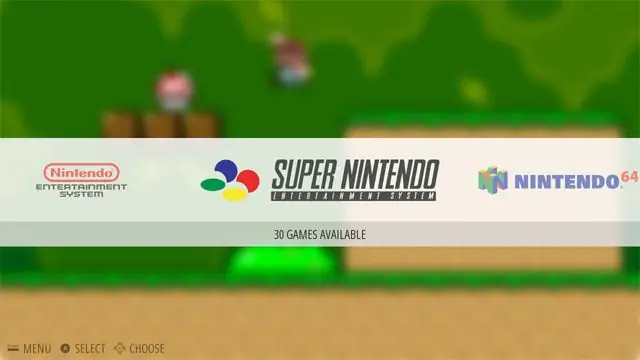
অভিনন্দন আপনি প্রায় সেখানে আছেন, একবার আপনি আপনার নেটওয়ার্কে পাইয়ের সাথে সফলভাবে সংযুক্ত হয়ে গেলে আপনি কিছু রম সেট ডাউনলোড করতে চাইবেন! লাইসেন্সিং/কপিরাইট আইনের কারণে আপনার এই গেমগুলি ডাউনলোড করা উচিত নয়*কাশি ** কাশি*কিন্তু যদি আপনি এটি করতে চান তবে www.emu (কোন স্থান নেই) স্বর্গ (ডট) আমাকে দেখুন। তাদের রম সেটগুলি দেখুন, এটি একটি সময়ে একটি গেমের পরিবর্তে একটি সম্পূর্ণ সেট ডাউনলোড এবং ডাম্প করা অনেক সহজ। একবার আপনি আপনার সমস্ত গেম বা সেট ডাউনলোড করলে নিচের ধাপগুলি অনুসরণ করুন:
- নেটওয়ার্ক> RetroPie (অথবা হোস্টের নাম আপনি ইনপুট করেছেন)> ROMS
- তাদের যথাযথ রম এমুলেটর ফোল্ডারে গেম (গুলি) ক্লিক করুন এবং টেনে আনুন।
-
একবার সবকিছু ডাউনলোড হয়ে গেলে আপনার Pi রিবুট করার সময় হয় দুটি উপায়ে:
- আপনার কম্পিউটারে: PUTTY টার্মিনালে "sudo reboot" টাইপ করুন। একবার আপনি এটি করলে আপনার "অধিবেশন" শেষ হয়ে যাবে কিন্তু আপনার এই মুহুর্তে সমস্ত সেট হওয়া উচিত।
- আপনার PI তে: Enter কী> প্রস্থান> সিস্টেম পুনরায় চালু করুন।
ধাপ 8: গেমিং উপভোগ করুন
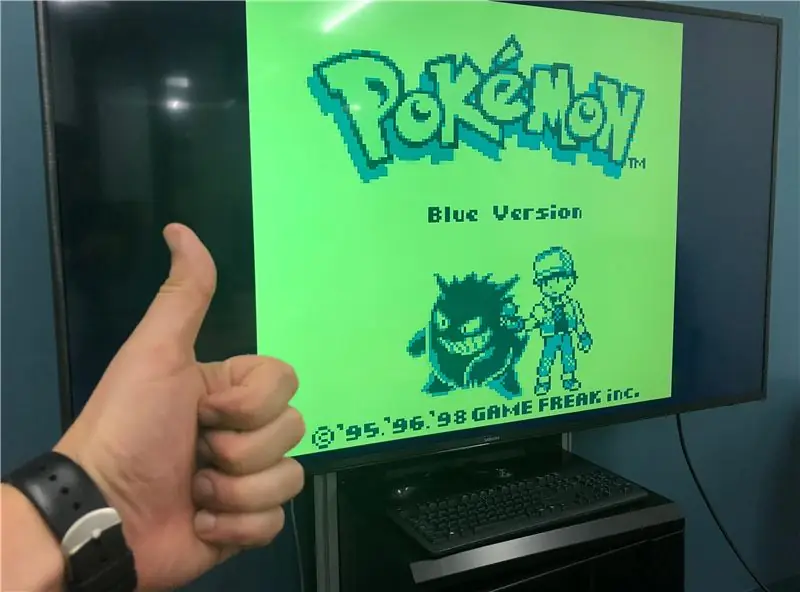
রিবুট করার পর আপনি আপনার বিভিন্ন কনসোল এবং গেমস দেখতে পাবেন, দয়া করে মনে রাখবেন যে আপনি যদি একটি রম ফোল্ডারে একটি গেম আপলোড না করেন তবে এমুলেটরটি উপস্থিত হবে না।
এখন সময় এসেছে ফিরে আসার এবং কিছু দুর্দান্ত পুরনো স্কুল গেম খেলার:)!
প্রস্তাবিত:
DIY রাস্পবেরি পাই জিরো হ্যান্ডহেল্ড গেম কনসোল: 6 টি ধাপ (ছবি সহ)

DIY রাস্পবেরি পাই জিরো হ্যান্ডহেল্ড গেম কনসোল: এই প্রকল্পে আমি আপনাকে দেখাব কিভাবে আমি একটি রাস্পবেরি পাই জিরো, NiMH ব্যাটারি, একটি হোমমেড ওভার-ডিসচার্জ সুরক্ষা সার্কিট, একটি রিয়ারভিউ এলসিডি এবং একটি অডিও এমপি ব্যবহার করতে পারি যা একটি হ্যান্ডহেল্ড গেম কনসোল তৈরি করতে পারে বিপরীতমুখী গেম চল শুরু করি
1963 পাই টুরার গেম কনসোল: 9 টি ধাপ (ছবি সহ)

1963 পাই টুরার গেম কনসোল: এটি একটি 1963 স্কাই টুরার গাড়ি রেডিও যা আমি একটি সহজ বহনযোগ্য রেট্রো গেমিং কনসোলে রূপান্তর করেছি। এটিতে একটি রাস্পবেরি পাই 3 অন্তর্নির্মিত, 6 টি আর্কেড বোতাম এবং একটি জয়স্টিক রয়েছে যা একটি পিকেড কন্ট্রোলার বোর্ডের মাধ্যমে সেই পুরনো রেট্রোপি স্প্রাইটগুলিকে নিয়ন্ত্রণ করে। দ্য
পোর্টেবল রেট্রো গেম কনসোল (রাস্পবেরি পাই): 9 টি ধাপ (ছবি সহ)

Portable RetroGame Console (Raspberry Pi): এই নির্দেশনাটি রবার্টাম ইউনিভার্সিটি অব অ্যাপ্লায়েড সায়েন্সেসের জন্য FabLab মেকিং কোর্সের জন্য লেখা হয়েছে। আমার স্কুলের অ্যাসাইনমেন্ট ছিল
সস্তা এবং সহজ ব্যাটারি হোল্ডার সংস্করণ 1: 7 ধাপ

সস্তা এবং সহজ ব্যাটারি হোল্ডার সংস্করণ 1: অবশ্যই ব্যাটারি হোল্ডাররা ব্যাটারি ধরে রাখে এবং ইলেকট্রনিক প্রকল্পগুলিতে বিশেষ করে ব্যাটারির প্রয়োজন হয় তাদের জন্য খুব দরকারী। এটি সবচেয়ে সহজ ব্যাটারি ধারক যা আমি নিয়ে আসতে পারি। সবচেয়ে ভাল জিনিস হল এটি সস্তা এবং এটি গৃহস্থালী সামগ্রী ব্যবহার করে
সস্তা এবং সহজ ব্যাটারি হোল্ডার সংস্করণ 2: 6 ধাপ

সস্তা এবং সহজ ব্যাটারি ধারক সংস্করণ 2: এটি আমার ব্যাটারি ধারকের দ্বিতীয় সংস্করণ। এই ধারক তাদের জন্য যারা সুন্দর টাইট ফিট পছন্দ করেন। প্রকৃতপক্ষে এটি এত টাইট যে আপনার মৃত ব্যাটারি বের করার জন্য কিছু লাগবে। এটি যদি আপনি এটিকে খুব ছোট পরিমাপ করেন এবং ব্যাটের জন্য পর্যাপ্ত জায়গা না দেয়
